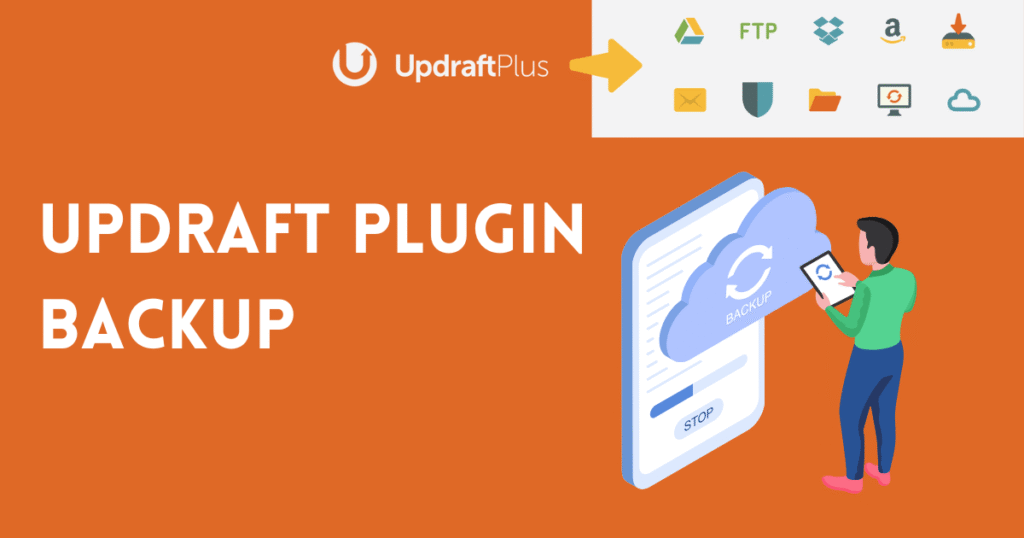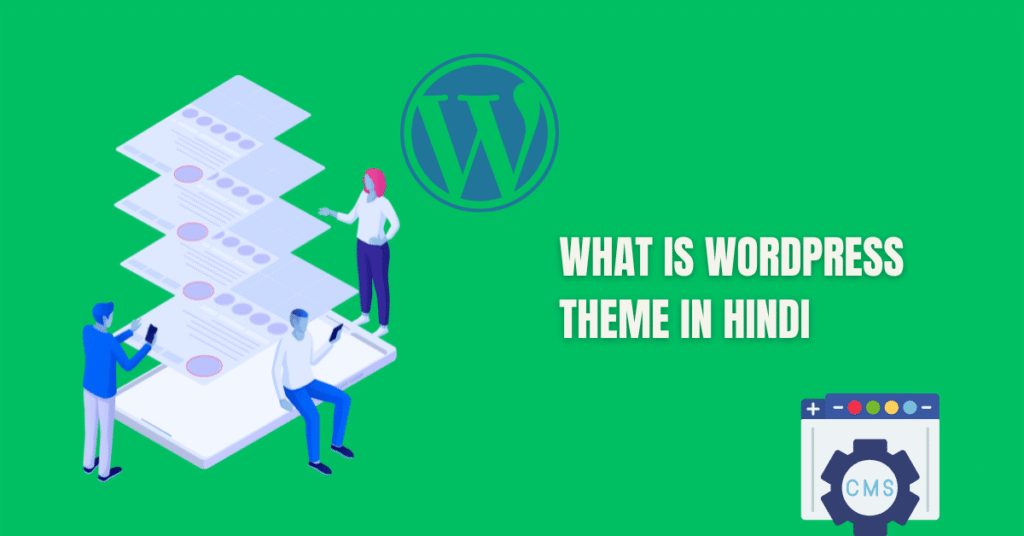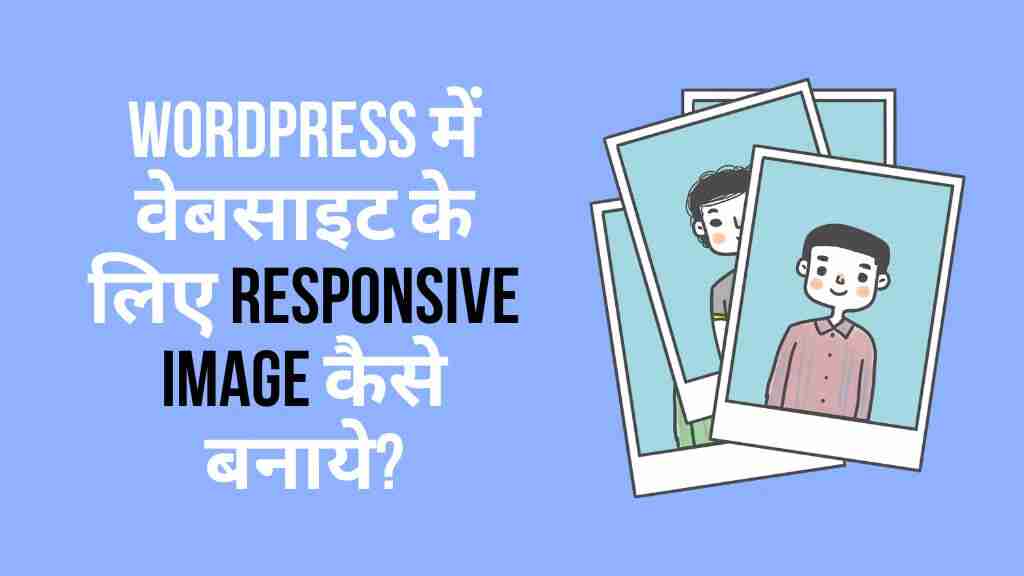नमस्ते दोस्तों, इस ब्लॉग पोस्ट में हम आपको बताएंगे कि WordPress में वेबसाइट को Offline कैसे रखें, और उसका एसईओ-फ्रेंडली तरीके से कैसे आनंद उठा सकते हैं।
वेबसाइट को ऑफलाइन रखना बहुत जरूरी हो सकता है, चाहे वो Maintenance के लिए हो या फिर Site Development के समय। वेबसाइट को ऑफलाइन रखने से आप जितने भी समय लें, आपके Visitors को कोई Disturbance नहीं होगा और आप अपनी वेबसाइट को ऑप्टिमाइज़ करने के लिए बेहतर तरीके से खोज सकते हैं।
इसके साथ ही, SEO-Friendly रहना बहुत महत्त्वपूर्ण है। SEO, या Search Engine Optimization, आपकी वेबसाइट को सर्च इंजन रैंकिंग में High Rank प्रदान करने में मदद करता है। अगर आप अपनी वेबसाइट को Offline रखते समय भी SEO का ध्यान रखते हैं, तो आपकी वेबसाइट का विजिबिलिटी, ट्रैफिक और सर्च इंजन रैंकिंग पर कोई प्रभाव नहीं पड़ेगा।
इस ब्लॉग पोस्ट में, हम आपको स्टेप-बाय-स्टेप गाइड देंगे कि वर्डप्रेस में वेबसाइट को ऑफलाइन कैसे रखे और इसमें SEO-फ्रेंडली कैसे रहे। आप जानेगें की अपनी वेबसाइट को ऑफलाइन कैसे Switch करें, Under Construction पेज कैसे दिखाएं, और अपने विजिटर्स को कैसे सूचित करें कि आपकी वेबसाइट Temporary Offline है। साथ ही, हम आपको बताएंगे कि कैसे आप अपने एसईओ प्रयासों को ऑफलाइन पीरियड में भी मेंटेन कर सकते हैं।
तो चलिये शुरू करते हैं और वर्डप्रेस में वेबसाइट को ऑफलाइन रखने के साथ-साथ एसईओ-फ्रेंडली भी बनाते हैं!👇👇
WordPress Website Ko Offline Kaise Rakhe?

WordPress में Website को Offline रखने केलिए आप कुछ स्टेप्स फॉलो कर सकते हैं:
1 – Local Development Environment:
पहले, आपको एक स्थानीय विकास पर्यावरण स्थापित करना होगा अपने Computer पर। इसके लिए आप XAMPP, WAMP, MAMP, या अन्य लोकल सर्वर सॉफ्टवेयर का उपयोग कर सकते हैं। ये Software आपको एक Server Environment मुहैया कराएंगे जिस्मे आप अपनी Website को Offline रन कर सकते हैं।
2 – WordPress Installation:
लोकल सर्वर सॉफ्टवेयर इंस्टाल करने के बाद, आपको WordPress को डाउनलोड करना है और इंस्टाल करना होगा अपने लोकल सर्वर पर।
आप WordPress.org से Latest Version डाउनलोड कर सकते हैं।
3 – Database Setup:
WordPress को Offline चलाने के लिए, आपको एक Database सेट अप करना होगा। लोकल सर्वर सॉफ्टवेयर के Control Panel के जरिए आप डेटाबेस Create कर सकते हैं।
नोट कीजिए कि आपको डेटाबेस का Name, Username, Password और Host की जानकारी याद रखना होगा, क्योंकि आपको इसे WordPress इंस्टाल करने की प्रक्रिया में एंटर करना होगा।
4 – WordPress Configuration:
लोकल सर्वर सॉफ्टवेयर के जरिए WordPress को इंस्टॉल करने के बाद, आपको WordPress को कॉन्फिगर करना होगा। इसमें आपको डेटाबेस डिटेल्स एंटर करना होगा, जो आपने स्टेप 3 में क्रिएट किया था।
5 – Website Data Import:
अगर आपकी Website पहले से ऑनलाइन थी और आप उसकी कॉपी Offline पर रन करना चाहते हैं, तो आपको Website का डेटा Import करना होगा।
आप WordPress डैशबोर्ड के माध्यम से “Tools” > “Import” सेक्शन में XML फाइल अपलोड करके अपनी Website का डेटा इम्पोर्ट कर सकते हैं।
6 – Website Access:
अब आप अपनी Website को Offline Mode में एक्सेस कर सकते हैं। लोकल सर्वर सॉफ्टवेयर के कंट्रोल पैनल के जरिए आप अपनी Website के यूआरएल पर विजिट कर सकते हैं। इसके लिए आमतौर पर ‘Localhost’ या ‘127.0.0.1’ फोल्डर का नाम जिसपर आपने WordPress इंस्टॉल किया है का इस्तेमाल करना होता है।
ये तारिके आपको WordPress Website को Offline Mode में चलाने में मदद करेंगे। आप अपने कंप्यूटर पर ही अपनी Website को देख सकते हैं, लेकिन ये पब्लिकली एक्सेसिबल नहीं होगा।
अगर आप Website को ऑनलाइन शेयर करना चाहते हैं, तो आपको अपने Local Server को पब्लिक आईपी एड्रेस या डोमेन नेम से मैप करना होगा, जिससे दूसरे लोग भी आपकी Website को Access कर सकें।
WordPress Me Website Ko Offline Rakhne Ke Fayde
- Offline Mode में अपनी WordPress Website को एक्सप्लोर करके आप डिजाइन में बदलाव, कंटेंट अपडेट, और कार्यक्षमता में सुधार कर सकते हैं बिना लाइव Website को प्रभावित किए।
- आप Offline Mode में अपने Website के नए थीम, प्लगइन्स, और कस्टमाइजेशन को टेस्ट कर सकते हैं, ताकि आप लाइव Website पर किसी भी Issue का सामना न करना पड़े।
- Offline Mode में काम करने से आप इंटरनेट कनेक्टिविटी की निर्भरता से बच सकते हैं। आप अपने स्थानीय विकास पर्यावरण में आसानी से काम कर सकते हैं, चाहे आप इंटरनेट से कनेक्ट हो या ना हो।
- अगर आप अपनी Website का बैकअप बना रहे हैं या कोई बड़े बदलाव लागू कर रहे हैं, तो Offline Mode में काम करने से आप लाइव Website को रिस्क से बचा सकते हैं।
- Offline Mode में अपनी Website को एक्सप्लोर करने से आप अपने क्लाइंट या स्टेकहोल्डर्स को लाइव अपडेट दिखाकर Feedback ले सकते हैं, बिना उन्हें Actual Website पे इफेक्ट करें।
- अपनी Website को Offline Mode में रखना आपकी सुरक्षा और गोपनीयता को भी बेहतर कर सकता है, क्योंकि आप लोकल सर्वर पर अपनी Website को प्राइवेटली होस्ट कर रहे हैं, जिससे अनधिकृत एक्सेस से बचा जा सकता है।
Website Ko Offline Mode Me Rakhne Ke Kuch Nuksan:
- Offline Mode में काम करने से आप Live Environment के असली यूजर एक्सपीरियंस और फंक्शनैलिटी का पता नहीं लगा सकते हैं। कुछ विशेषताएं, थर्ड-पार्टी इंटीग्रेशन, या एक्सटर्नल सर्विसेज Offline Mode में ठीक से काम नहीं कर सकते, जो लाइव Website पर सही तारिके से फंक्शन कर रहे होते हैं।
- अगर आप Offline Mode में चेंज कर रहे हैं, तो आप Website का रियल-टाइम परफॉर्मेंस, लोड टाइम, और रिस्पांसिबिलिटी का पता नहीं लगा सकते हैं। ये फैक्टर्स लाइव Environment में और Offline Environment में अलग-अलग कर सकते हैं।
- Offline Mode में काम करने से आपकी Website का SEO (सर्च इंजन ऑप्टिमाइजेशन) और सर्च इंजन रैंकिंग पर तत्काल प्रभाव नहीं देख सकते हैं। आपकी Website Offline Environment में ही प्रतिबंधित होती है, जिससे सर्च इंजन और विजिटर्स तक आपकी Website का कंटेंट विकसित करना मुश्किल हो जाता है।
- अगर आप Offline Mode में Website के चेंज करते हैं और उन्हें लाइव Environment में लागू नहीं करते हैं, तो आपकी Website पुरानी हो सकती है। Visitors को Updated content, security patches, और bug fixes नहीं मिलेंगे, जैसे उनका अनुभव और Website की overall performance पर असर पड़ सकता है।
- Offline Mode में काम करने से आपको रियल टाइम फीडबैक और इंटरेक्शन का मौका नहीं मिलता है। आप लाइव Environment में विजिटर्स और यूजर्स से फीडबैक, कमेंट्स, और सजेशन रिसीव नहीं कर सकते हैं, जिसे आपकी Website का ग्रोथ और इम्प्रूवमेंट थोड़ा प्रतिबंधित हो जाता है।
यह भी पढ़े:👇
- Top 12: WordPress Blog Ke Liye Free Web Hosting in Hindi (2023)
- WordPress में Theme का Selection कैसे करे? | How to choose a WordPress theme
- WordPress में वेबसाइट के लिए Responsive Image कैसे बनाये?
- 10 Best Calendar Plugins for WordPress in Hindi (2023)
Conclusion:
तो दोस्तों, आज की इस पोस्ट में हमने जाना कि WordPress में वेबसाइट को Offline कैसे रखें?
इस ब्लॉग पोस्ट में हमने ”How to keep website offline in WordPress” की जानकारी शेयर कि है जो आपके बहुत काम आने वाली है अगर आपको इस पोस्ट से लेकर कोई सवाल या सुझाव है तो हमें comment बॉक्स में जरूर बताये
अगर आप ऐसी ही Blogging से लेटेस्ट जानकारी पाना चाहते है तो हमें सब्सक्राइब करे, हमे आप सोशल मीडिया पर भी फॉलो कर सकते है
पोस्ट अच्छी लगी है तो Rating देना न भूले, धन्यवाद!
“मैं Aashish Singh, एक passionate content creator और digital entrepreneur हूँ। मुझे Blogging, SEO और Affiliate Marketing का real-time अनुभव है और मैं अपने ब्लॉग पर step-by-step tutorials, case studies और earning tips share करता हूँ। मेरा mission है कि हर beginner blogger online दुनिया में अपना career बना सके।”
Discover more from Akblogger
Subscribe to get the latest posts sent to your email.